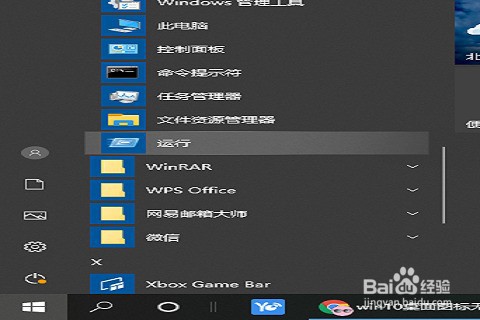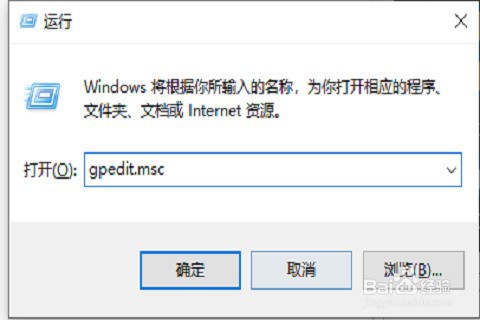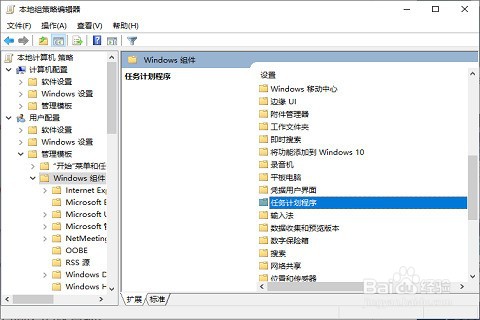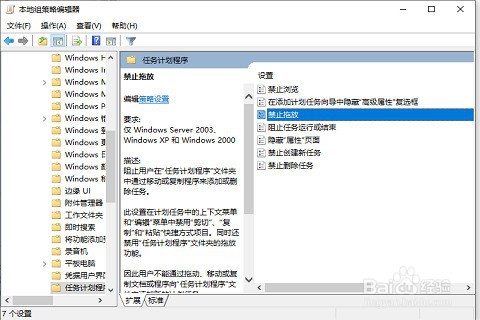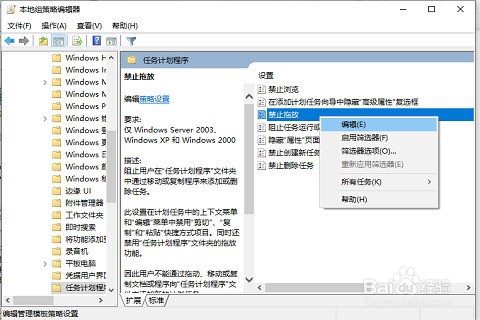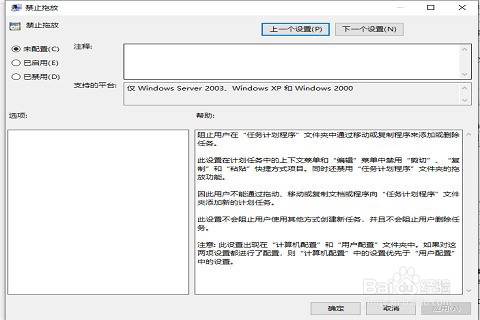Win10电脑桌面图标锁定怎么解除
1、在Win10系统桌面右键点击桌面左下角的“开始”菜单按钮,在弹出菜单中选择“运行”菜单项打开,或者直接按快捷键“win+r”键;
2、在窗口中输入“gpedit.msc”命令,在点击“确定”按钮;
3、打开了本地组策略编辑器窗口,在窗口中依次点击“用户配置”“管理模板”“windows组件”菜单项,在右侧的窗口中找到“任务计划程序”的设置项;
4、点击后会打开该设置项,在右侧窗口可以看到“禁止拖放”的设置项;
5、右键点击“禁止拖放”设置项,在弹出菜单中选择“编辑”菜单项;
6、最后,就会打开禁止拖放的设置窗口,在窗口中选中“未配置”的设置项,在点击“确定”按钮就可以了。
声明:本网站引用、摘录或转载内容仅供网站访问者交流或参考,不代表本站立场,如存在版权或非法内容,请联系站长删除,联系邮箱:site.kefu@qq.com。
阅读量:33
阅读量:82
阅读量:92
阅读量:44
阅读量:42